Catatan: Kami ingin secepatnya menyediakan konten bantuan terbaru dalam bahasa Anda. Halaman ini diterjemahkan menggunakan mesin dan mungkin terdapat kesalahan tata bahasa atau masalah keakuratan. Kami bertujuan menyediakan konten yang bermanfaat untuk Anda. Dapatkah Anda memberi tahu kami apakah informasi ini bermanfaat untuk Anda di bagian bawah halaman ini? Berikut artikel dalam bahasa Inggris untuk referensi.
Skype for Business secara otomatis mendeteksi perangkat audio dan video Anda, seperti headset, mikrofon, speaker dan kamera. Sebelum melakukan panggilan pastikan bahwa Anda memiliki perangkat audio yang tersambung ke komputer. Kami sangat menyarankan agar Anda memeriksa perangkat audio dan video sebelum bergabung dalam rapat atau melakukan panggilan, untuk memastikan bahwa Anda sudah siap.

Penting: Saat Anda admin menyiapkan Skype for Business, mereka ditentukan yang Anda bisa berkomunikasi dengan menggunakan Skype for Business. Secara default, Anda bisa berkomunikasi dengan pengguna Skype for Business lain dalam bisnis Anda. Tetapi, tergantung pada penyiapan Anda, Anda mungkin tidak bisa menggunakan Skype for Business untuk berkomunikasi dengan orang-orang dalam bisnis lain, atau pengguna Skype lain. Minta admin Anda jika Anda memiliki pertanyaan.
Untuk menghubungi kontak menggunakan Skype for Business, pilih kontak dan pilih tombol telepon. Lalu pilih salah satu dari opsi panggilan berikut ini:
Nomor telepon kantor: untuk menghubungi kontak di nomor telepon kantor
Nomor Baru...: untuk memasukkan nomor berbeda untuk menghubungi orang tersebutSkype for Business
Panggil Skype: untuk memanggil kontak di Skype for Business
Pesan suara: untuk memanggil pesan suara kontak
Setelah panggilan tersambung, gunakan tombol mikrofon di bagian bawah jendela untuk mematikan suara/menyalakan suara Anda sendiri 

Menggunakan kontrol panggilan lain secara tepat:
Pilih tombol Kontrol Panggilan 
-
Tahan
-
Transfer ke nomor atau orang lain.
-
Perangkat untuk beralih ke perangkat berbeda.
-
Tombol angka untuk berinteraksi dengan sistem telepon otomatis, seperti memasukkan kode, saat Anda memanggil pesan suara Anda, atau membuat pilihan saat Anda memanggil meja resepsionis kantor.
-
Volume speaker untuk menyesuaikan suara. Geser penunjuk ke atas dan ke bawah untuk volume, atau pilih ikon speaker di bagian atas kontrol volume untuk mematikan suara speaker Anda.
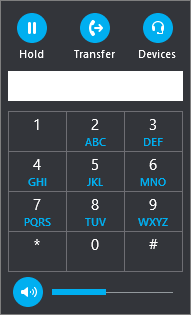
Pilih tombol Video untuk menambahkan video ke panggilan Skype for Business.
Pilih tombol IM untuk menambahkan pesan instan ke panggilan Skype for Business.
Pilih tombol Pesertauntuk mengundang kontak lainnya untuk bergabung dalam panggilan.
Menggunakan Tombol angka
Jika akun Skype for Business diaktifkan untuk Suara Perusahaan, Anda bisa menggunakan tombol angka untuk memanggil nomor telepon dari Skype for Business.
Catatan: Jika Anda tidak melihat tombol angka, organisasi Anda tidak memiliki lisensi yang benar. Untuk memeriksa lisensi yang diperlukan, tim dukungan teknis Anda akan melihat Skype for Business dan Microsoft Teams lisensi add-on.
-
Dari layar utama Skype for Business, klik tab Tombol Angka.
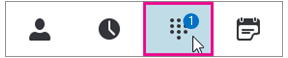
Tombol Angka muncul tepat di bawah.
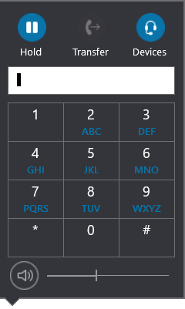
-
Masukkan nomor telepon menggunakan salah satu dari cara-cara berikut:
-
Pilih tombol nomor pada Tombol angka.
-
Ketik nomor pada keyboard Anda.
-
Tempelkan nomor jika itu sudah disalin ke clipboard.
-
-
Pilih PANGGILAN.
Setelah panggilan tersambung, gunakan tombol mikrofon di bagian bawah jendela untuk mematikan suara/menyalakan suara Anda sendiri, dan tombol handset untuk mengakhiri panggilan.
Menjawab panggilan
Ketika seseorang menghubungi Anda, sebuah pemberitahuan muncul di layar Anda. Untuk menjawab panggilan, pilih pemberitahuan itu.
Jika Anda tidak ingin menerima panggilan, pilih Tolak untuk menghilangkan panggilan dan mengirimnya ke pesan suara, jika tersedia.
Lihat Juga
Memulai panggilan konferensi Skype for Business
Melakukan dan menerima panggilan video Skype for Business











